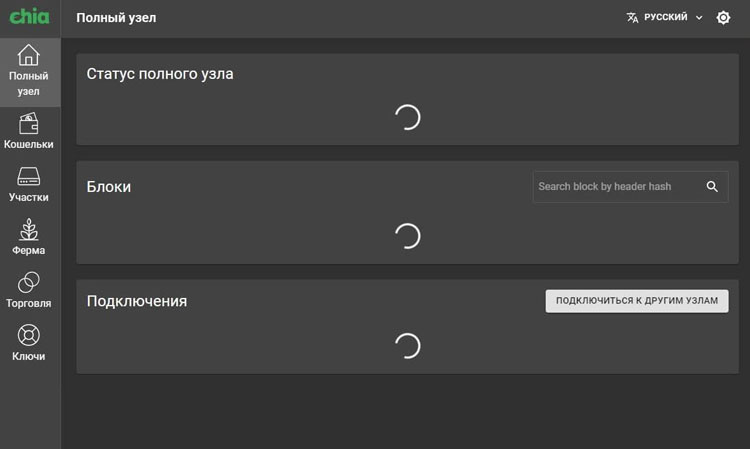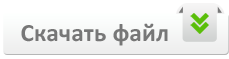Запись видео с экрана в iSpring Free Cam
Разработчик iSpring специализируется на программном обеспечении для E-learning: дистанционного обучения, создания интерактивных курсов, презентаций, тестов и других материалов. Среди прочего, у компании есть и бесплатные продукты, один из которых — iSpring Free Cam (на русском языке, разумеется), предназначенный для записи видео с экрана (скринкастов) и будет рассмотрен далее. См. также: Лучшие программы для записи видео с экрана компьютера.
Заранее отмечу, что iSpring Free Cam не подойдет для записи игрового видео, предназначение программы — именно скринкасты, т.е. обучающие видео с демонстрацией происходящего на экране. Самый близкий аналог, как мне кажется— BB FlashBack Express.
Использование iSpring Free Cam
После загрузки, установки и запуска программы достаточно нажать по кнопке «Новая запись» в окне или главном меню программы, чтобы начать запись экрана.
В режиме записи вам будет доступно выделение области экрана, которую требуется записать, а также скромные настройки параметров записи.
- Сочетания клавиш для паузы, остановки или отмены записи
- Опции записи системных звуков (воспроизводимых компьютером) и звука с микрофона.
- На вкладке «Расширенные» можно задать параметры выделения и озвучивания кликов мыши при записи.
По завершении записи экрана в окне проекта iSpring Free Cam появятся дополнительные возможности:
Также вы можете сохранить проект (не экспортируя в формате видео) для последующей работы с ним в Free Cam.
И последнее, на что стоит обратить внимание в программе, если вы решите ее использовать — настройка команд в панелях, а также горячих клавиш. Для изменения этих опций, зайдите в меню – «Другие команды», после чего добавьте часто используемые или удалите ненужные пункты меню или настройте клавиши.
Как видите, всё очень просто. И в данном случае не могу назвать это минусом, поскольку хорошо могу представить тех пользователей, для которых эта программа может оказаться тем, что они искали.
Например, среди моих знакомых есть преподаватели, для которых в силу возраста и иной сферы компетенции, современные инструменты для создания обучающих материалов (в нашем случае — скринкастов) могут казаться сложными или требовать непростительно много времени для освоения. В случае с Free Cam, уверен, у них не возникло бы этих двух проблем.
Официальный русскоязычный сайт для загрузки iSpring Free Cam — https://www.ispring.ru/ispring-free-cam
Дополнительная информация
При экспорте видео из программы, единственный доступный формат — WMV (15 FPS, не изменяется), не самый универсальный.
Однако, если не экспортировать видео, а просто сохранить проект, то в папке с проектом вы обнаружите вложенную папку Data, содержащую куда менее сжатое видео с расширением AVI (mp4), и файл с аудио без сжатия WAV. При желании, можно продолжить работу именно с этими файлами в стороннем редакторе видео: Лучшие бесплатные видео редакторы.
Runtime error unknown exception chia: как исправить
Chia — это новая экологичная криптовалюта, разработанная Брэмом Коэном, известным программистом. Использует новый алгоритм консенсуса — «Proof of Space and Time». Майнинг осуществляется за счет использования пространства жестких дисков. Добыча Чиа, в целом, не сложная, но у майнеров часто возникают ошибки, например, chia coin runtime error unknown exception и другие. Давайте рассмотрим, как избежать любой ошибки Чиа (chia error) при майнинге.
Приведем некоторые советы, которым стоит следовать для успешного майнинга, чтобы не возникали различные chia ошибки:
1) Проверьте, отключена ли функция гибернации, переход в сон вашего ПК. Если нет, то отключите. Если ПК уйдет в сон, вы можете потерять весь прогресс.
2) Не забудьте и перепроверьте также, чтобы жесткие диски были отформатированы для поддержки больших файлов. Например: NTFS, APFS, exFAT, ext4. Диски с форматированием FAT (FAT12, FAT16 или FAT32) не подойдут для майнинга монеты chia.
3) Компьютер нельзя выключать, иначе при плоттинге вы потеряете весь прогресс.
4) Если при плоттинге выключился свет или произошел любой другой форс-мажор, то весь прогресс при плоттинге будет утерян. Необходимо будет вручную очистить папку для временных файлов и начать плотить заново.
5) Не называйте папку для временных файлов и папку для складирования плотов русскими буквами, используйте только латиницу.
6) Не указывайте в качестве временного каталога просто диск C, создайте отдельную папку (каталог) с названием на латинице.
Запускайте программу от имени администратора (OS Windows).
7) Если chia зависает, кроме стандартного перезапуска программы, попробуйте удалить папку .chia (для Windows OS) на диске C, Пользователи, папка с именем пользователя, .chia.
Эта схема применима и в тех случаях, когда chia майнер вылетает; вылезает любая ошибка, например, у вас появляется уведомления: «chia error 1», «chia ошибка 13» и т.д.
Runtime error unknown exception ошибка chia
Runtime error unknown exception чиа часто возглавляет темы для обсуждения на форумах по майнингу Чиа.
Следуя советам выше, вы сможете предупредить ошибку «chia unknown exception», но есть еще два нюанса, которые необходимо соблюдать:
- Не создавайте сразу много плотов, не рассчитав свободное место на жестком диске. Или вы столкнетесь с ошибкой chia bad allocation.
- Запаситесь терпением. Когда вы параллельно поставите формироваться несколько плотов, на 30-32% может показаться, что процесс завис (chia майнинг зависает на 31), но на практике выяснено — необходимо ждать. Из ответов опытных майнеров, в этот момент после 30% запускается вторая фаза, которая длится достаточно долго.
Ошибка chia runtime error — распространенная, поэтому надо быть чрезвычайно внимательным, чтобы майнинг чиа был успешным.
Bad allocation chia как исправить
Если указано большее количество плотов, чем хватает места на диске (обычно SSD) для засева, то у вас может появиться: Runtime Error: bad allocation.
Исправить ее можно только перезапуском программы или чисткой временной папки, которая была создана под плот. При этом вы потеряете весь достигнутый прогресс при создании плотов.
Caught plotting error: Bitfield plotting not supported by CPU
Ошибка появляется, если выставлена галочка в программе «Отключить битовое поле». Когда вы уберете эту галочку программа заработает, запись на диск снизится на 1/3, но памяти будет потребляться больше.
Полностью часть лога выглядит так:
Caught plotting error: Bitfield plotting not supported by CPU [6768] Failed to execute script chia
Traceback (most recent call last):
File «chiacmdschia.py», line 80, in
File «chiacmdschia.py», line 76, in main
File «clickcore.py», line 829, in call
File «clickcore.py», line 782, in main
File «clickcore.py», line 1259, in invoke
File «clickcore.py», line 1259, in invoke
File «clickcore.py», line 1066, in invoke
File «clickcore.py», line 610, in invoke
File «clickdecorators.py», line 21, in new_func
File «chiacmdsplots.py», line 134, in create_cmd
File «chiaplottingcreate_plots.py», line 176, in create_plots
RuntimeError: Unknown exception
Ошибки, связанные с синхронизацией
Синхронизация обычно начинается автоматически, после того как сформированы плоты.
Успешное окончание синхронизации отмечается зеленым.
Если при установке программы, компьютер пишет, что нет синхронизации. Что делать? Удалите все соединения внизу страницы, они автоматически обновятся и начнётся синхронизация.
Chia coin проверка на ошибки
Опытные майнеры советуют всегда проверять уже сформированные плоты на целостность.
Как это сделать:
Откройте PowerShell, зайдите в каталог по следующему пути:
cd C:Users»Имя пользователя»AppDataLocalchia-blockchainapp-1.1.2resourcesapp.asar.unpackeddaemon
Пропишите в командной строке окна PowerShell команду, каталог замените названием вашего каталога и буквы диска, где лежат готовые плоты:
.chia plots check -g «D:Каталог»
Ошибок при проверке случится не должно, а если появились, то необходимо разбираться. Если плот «битый», прибыли он не принесет.
СДО iSpring Online позволяет быстро организовать дистанционное обучение. Простая загрузка материалов и 17 типов отчетов. 30 дней бесплатно!
Рейтинг Alexa: #484,306 Google PageRank: 0 из 10 Яндекс ТИЦ: 20
All-in-one tool to view ipv4 netblockre gistration data, ipv4 allocation table, all domains on same ip address or in same netblock, ASN information.
Рейтинг Alexa: #294,253 Google PageRank: 0 из 10 Яндекс ТИЦ: 10
php , mysql , bulletin , board , free
Google PageRank: 0 из 10 Яндекс ТИЦ: 30
Ошибка базы данных
php , mysql , bulletin , board , free
Google PageRank: 2 из 10
mobile9 is an online destination to share and download FREE content for your device. Over 6 million wonderful members are sharing the fun and 9 billion free downloads served!
Рейтинг Alexa: #5,455 Google PageRank: 4 из 10
Free SMS, Send Free SMS, Send Free SMS to india, Free SMS in india, Free SMS Sites, free SMS to Mobiles, Free SMS website, Free SMS website in india, Free SMS service, Free SMS in india, SMS greetings, Group SMS, Free Group SMS, Joke SMS, SMS Quotes, SMS Jokes.
Рейтинг Alexa: #5,152,824 Google PageRank: 0 из 10 Яндекс ТИЦ: 10
Free Web Hosting service and no ads. Host your website with PHP, MySQL, DirectAdmin, Zend, first class support and premium hosting included. Free hosting guaranteed forever.
Рейтинг Alexa: #47,172 Google PageRank: 4 из 10
Play cool free online games? 4V4 games offer you every day new cool free online games to play!
Google PageRank: 4 из 10
Рейтинг Alexa: #258,319 Google PageRank: 0 из 10 Яндекс ТИЦ: 0
Super high quality Free VPN for Windows, Apple OSX, iPhone 4S, iPad 2 and Google Android Phones/Tablets, secure internet connection and get online surfing anonymity.
Рейтинг Alexa: #1,017,507 Google PageRank: 0 из 10 Яндекс ТИЦ: 0
Play cool free online games? 4V4 games offer you every day new cool free online games to play!
Рейтинг Alexa: #61,894 Google PageRank: 4 из 10
Web Allocation Team
gfns , domain , hosting , whois , ping
Рейтинг Alexa: #14,371,641 Google PageRank: 0 из 10 Яндекс ТИЦ: 0
A free MMORPG game, fully animated that is updated weekly with new adventures! AQWorlds is built in flash so it plays using your web browser without any software to download!
Рейтинг Alexa: #14,409 Google PageRank: 4 из 10
Динамика популярности — Ispring free cam ошибка bad allocation
Google Тренды это диаграмма для отслеживания сезонности ключевых слов. Этот график позволяет лучше понять сезонное изменение полулярности запросов по определенной тематике.
Значения приведены относительно максимума, который принят за 100. Чтобы увидеть более подробную информацию о количестве запросов в определенный момент времени, наведите указатель на график.
Игроки, часто сталкиваются с ошибкой «Bad allocation» в Farming Simulator 17, которая может произойти во время загрузки игры или в процессе игровой сессии. Эта ошибка означает, что операционная система не может выделить требуемое количество памяти для игры.
Игроки, которые столкнулись с этой проблемой, могут исправить ее с помощью нескольких методов. В этой статье мы рассмотрим, какие действия можно предпринять, чтобы избавиться от ошибки «Bad allocation» и продолжить наслаждаться игрой в Farming Simulator 17.
Важно понимать, что если вы не попробуете исправить эту проблему, она может повлиять на процесс игры, например, игра может зависнуть или закрыться самостоятельно. Поэтому, если вы столкнулись с ошибкой «Bad allocation», лучше решить проблему как можно скорее.
Содержание
- Как решить проблему «Bad allocation» в Farming Simulator 17
- Проверьте свободное место на жестком диске
- 1. Проверьте свободное место на жестком диске
- 2. Освободите место на жестком диске
- Оптимизируйте настройки игры
- Обновите драйверы графической карты
- Установите последние обновления для операционной системы
- Вопрос-ответ
- Что такое ошибка «Bad allocation» в Farming Simulator 17?
- Как исправить ошибку «Bad allocation» в Farming Simulator 17?
- Может ли ошибка «Bad allocation» возникать из-за перегрева компьютера?
- Может ли ошибка «Bad allocation» появляться из-за нехватки памяти на жестком диске?
- Может ли использование модов привести к появлению ошибки «Bad allocation»?
Как решить проблему «Bad allocation» в Farming Simulator 17
Ошибка «Bad allocation» может возникнуть в Farming Simulator 17 из-за недостаточного объема оперативной памяти, а также в следствии технических проблем. Во время игры может появиться сообщение об ошибке, что не дает продолжить игру.
Чтобы исправить ошибку «Bad allocation» в Farming Simulator 17, необходимо отключить все ненужные программы, которые занимают оперативную память, а также закрыть все ненужные вкладки в браузере, а при необходимости установить дополнительную оперативную память.
Также, возможно, проблема связана с неправильной установкой или файлами игры. В таком случае, рекомендуется переустановить игру или проверить файлы на наличие ошибок через Steam или другой цифровой магазин игр. Если это не помогло, обратитесь к специалисту или технической поддержке игры.
- Шаги по исправлению ошибки «Bad allocation»:
- Отключить все ненужные программы и вкладки в браузере
- Установить дополнительную оперативную память
- Переустановить игру или проверить файлы через Steam
- Обратиться к специалисту или технической поддержке игры
Следуя этим простым шагам, вы сможете избавиться от ошибки «Bad allocation» в Farming Simulator 17 и продолжить игру без проблем.
Проверьте свободное место на жестком диске
1. Проверьте свободное место на жестком диске
Ошибка «Bad allocation» может возникнуть в Farming Simulator 17 при нехватке свободного места на жестком диске компьютера. Чтобы исправить эту ошибку, сначала необходимо проверить, сколько места осталось на жестком диске.
Чтобы выполнить эту проверку в Windows, откройте «Мой компьютер» (или «Этот компьютер»), найдите диск, на котором установлена игра, и щелкните на нем правой кнопкой мыши. В контекстном меню выберите «Свойства» и посмотрите, сколько места занято и сколько осталось свободно.
2. Освободите место на жестком диске
Если вы обнаружили, что на жестком диске мало свободного места, попробуйте освободить его. Для этого можно удалить неиспользуемые программы и файлы, очистить временные файлы и кэш браузера, а также переместить большие файлы на внешний накопитель или в облако.
Кроме того, можно попробовать увеличить размер виртуальной памяти компьютера. Для этого откройте «Свойства системы», выберите вкладку «Дополнительно», нажмите на «Настройки» в разделе «Параметры производительности», перейдите на вкладку «Дополнительно» и нажмите на «Изменить» в разделе «Виртуальная память». Включите опцию «Управлять размером файла подкачки для всех дисков автоматически» или установите ручной размер, больший, чем текущий.
Оптимизируйте настройки игры
Одной из причин возникновения ошибки «Bad allocation» в Farming Simulator 17 может быть неправильная настройка игры. Рекомендуется проверить и изменить настройки, чтобы повысить производительность игры и уменьшить нагрузку на систему.
- Измените графические настройки: снизьте разрешение экрана, уменьшите уровень детализации графики.
- Ограничьте использование ресурсов: установите максимальное количество FPS (количество кадров в секунду), ограничьте использование процессора и видеокарты.
- Выключите неиспользуемые функции: если вы не используете какие-то функции в игре, отключите их, чтобы снизить нагрузку на систему.
- Обновите драйверы: проверьте, что у вас установлены последние драйверы для вашей видеокарты и других компонентов, чтобы обеспечить их оптимальную работу.
После внесения изменений в настройки игры, перезапустите ее и проверьте, была ли устранена ошибка «Bad allocation». Если проблема не была решена, попробуйте использовать другие методы исправления.
Обновите драйверы графической карты
Одной из причин ошибки «Bad allocation» в Farming Simulator 17 может быть устаревший драйвер графической карты. Драйверы — это программные компоненты, которые позволяют операционной системе и программам взаимодействовать с графическим адаптером. Если драйвер не соответствует версии операционной системы, или просто устарел, то это может привести к ошибкам и неполадкам.
Для исправления данной проблемы, следует обновить драйвер графической карты до последней доступной версии. Это можно сделать вручную, на сайте производителя графической карты, или автоматически, с помощью специализированных программ, например, Driver Booster или Driver Easy.
- Перед тем, как обновлять драйвер, рекомендуется сделать резервную копию системы, чтобы в случае ошибок можно было вернуться к предыдущему состоянию.
- При обновлении драйвера следует учитывать не только точную модель графической карты, но и версию операционной системы.
После обновления драйвера графической карты, необходимо перезапустить компьютер и проверить, была ли исправлена ошибка «Bad allocation» в Farming Simulator 17.
Установите последние обновления для операционной системы
Если у вас возникает ошибка «Bad allocation» в Farming Simulator 17, то, возможно, проблема заключается в устаревшей версии операционной системы.
Чтобы избежать данной ошибки, следует установить последние обновления для вашей операционной системы. В зависимости от вашей ОС можно проверить наличие обновлений через меню «Настройки» или «Обновление и безопасность».
Также стоит убедиться в правильности установки всех необходимых драйверов для вашей видеокарты и других компонентов вашего компьютера.
Будьте внимательны при установке обновлений и драйверов, чтобы не повредить работу вашей системы. Если же проблема не устраняется, обратитесь за помощью в службу поддержки или на форумы сообщества игры.
Вопрос-ответ
Что такое ошибка «Bad allocation» в Farming Simulator 17?
«Bad allocation» — это сообщение об ошибке, которое возникает в Farming Simulator 17 при недостатке памяти в компьютере. Это означает, что приложению не хватает памяти, чтобы продолжать работу и оно аварийно завершает свою работу.
Как исправить ошибку «Bad allocation» в Farming Simulator 17?
Для исправления ошибки «Bad allocation» в Farming Simulator 17 можно использовать несколько способов. Во-первых, попробуйте закрыть все другие запущенные программы, чтобы освободить память компьютера. Во-вторых, можно увеличить объем виртуальной памяти на компьютере. В-третьих, можно попробовать изменить графические настройки игры, уменьшив качество изображения и разрешение экрана. В-четвертых, можно обновить драйвера на видеокарту и операционную систему, так как старые драйвера могут вызывать ошибки при работе с игрой.
Может ли ошибка «Bad allocation» возникать из-за перегрева компьютера?
Да, перегрев компьютера может привести к ошибке «Bad allocation» в Farming Simulator 17. Данный вид ошибки появляется из-за нехватки памяти, а перегрев компьютера может вызвать увеличение потребления памяти. Поэтому рекомендуется проверять температуру компьютера и поддерживать его в хорошей вентилируемой обстановке.
Может ли ошибка «Bad allocation» появляться из-за нехватки памяти на жестком диске?
Нет, ошибка «Bad allocation» появляется от недостатка оперативной памяти, а не жесткого диска. Жесткий диск отвечает за хранение данных, а оперативная память — за выполнение операций в реальном времени. Поэтому, если у вас нет достаточно оперативной памяти, компьютер начнет использовать накопитель Swap, что снизит производительность и вызовет ошибку «Bad allocation».
Может ли использование модов привести к появлению ошибки «Bad allocation»?
Да, использование модов в Farming Simulator 17 может привести к появлению ошибки «Bad allocation». Модификации, которые добавляют большое количество объектов и текстур на карту, увеличивают нагрузку на компьютер и в том числе на оперативную память. В этом случае, рекомендуется либо уменьшить количество модов, либо использовать компьютер с большим объемом оперативной памяти.
Если вы играете в Farming Simulator 17 и сталкиваетесь с ошибкой «Bad allocation», которая приводит к вылету игры, то вы не одиноки в своих проблемах. Эта ошибка в основном связана с недостаточной памятью в вашем компьютере, поэтому существует несколько способов решения этой проблемы в зависимости от ваших возможностей.
С одной стороны, вы можете установить дополнительную память в компьютер, что может быть дорого и не всегда доступно. С другой стороны, вы можете использовать некоторые стратегии оптимизации вашей игры, чтобы уменьшить потребление памяти и, следовательно, уменьшить вероятность возникновения ошибки «Bad allocation». Например, вы можете произвести очистку кэша игры и обновить драйвера устройств на компьютере.
Давайте более подробно разберем, как исправить проблему «Bad allocation» в Farming Simulator 17, чтобы вы могли продолжать играть без каких-либо препятствий.
Содержание
- Причины возникновения ошибки «Bad allocation»
- Проверить системные требования игры
- Обновить драйвера видеокарты и DirectX
- Оптимизировать настройки игры
- Удалить ненужные моды и дополнения
- Использовать больше оперативной памяти
- Очистить реестр и временные файлы системы
- Переустановить игру и проверить ее целостность
- Вопрос-ответ
- Как исправить ошибку «Bad allocation» при запуске Farming Simulator 17?
- Что еще нужно проверить, чтобы исправить ошибку «Bad allocation» в Farming Simulator 17?
- Можно ли решить проблему с ошибкой «Bad allocation» в Farming Simulator 17, добавив еще оперативной памяти?
- Что делать, если после добавления оперативной памяти проблема с ошибкой «Bad allocation» в Farming Simulator 17 остается?
- Может ли проблема с ошибкой «Bad allocation» в Farming Simulator 17 быть вызвана наличием вирусов на компьютере?
- Можно ли предотвратить ошибку «Bad allocation» в Farming Simulator 17 на будущее?
Причины возникновения ошибки «Bad allocation»
Ошибка «Bad allocation» может возникнуть в Farming Simulator 17 по нескольким причинам.
- Недостаток ОЗУ: Если компьютеру не хватает оперативной памяти для загрузки объекта или текстуры, вы получите эту ошибку. Farming Simulator 17 требует много ОЗУ для загрузки больших и сложных карт, поэтому крайне важно иметь достаточно RAM на компьютере.
- Неправильная установка: Эта ошибка может также возникнуть, если игра была неправильно установлена, поврежденные файлы или отсутствующие файлы могут привести к ошибке «Bad allocation».
- Несовместимость с системой: В редких случаях это может быть вызвано несовместимостью оборудования или программного обеспечения. Проверьте требования игры и убедитесь, что ваша система соответствует им.
Чтобы исправить ошибку «Bad allocation», вам необходимо выполнить несколько действий:
- Расширить ОЗУ компьютера: Если у вас мало ОЗУ, вы можете увеличить его на вашем компьютере. Требования для Farming Simulator 17 составляют 4 ГБ ОЗУ, но настоятельно рекомендуется иметь более 8 ГБ.
- Переустановить игру: Если файлы игры были повреждены, переустановите ее, чтобы исправить ошибку.
- Обновить драйверы и убедиться в совместимости: Обновите драйверы на вашем компьютере, чтобы обеспечить максимальную совместимость. Если проблемы все еще остаются, проверьте соответствие вашей системы требованиям игры.
Проверить системные требования игры
Первым шагом в решении проблемы «Bad allocation» в Farming Simulator 17 является проверка системных требований игры. Проверьте, соответствуют ли ваш компьютер и операционная система требованиям игры, прежде чем продолжать поиск решения. Ниже перечислены минимальные системные требования для Farming Simulator 17:
- Операционная система: Windows 7, 8, 10
- Процессор: 2.0 GHz Intel / AMD процессор
- Память: 2 GB RAM
- Видеокарта: Nvidia Geforce GTS 450 Series, AMD Radeon HD 6770 graphics card or better (min 1GB VRAM)
- DirectX: версия 11
- Место на жестком диске: 6 GB свободного места
Если ваша система не соответствует этим требованиям, то вряд ли вы сможете запустить игру. Если же требования выполняются, но проблемы продолжаются, то возможно, проблема кроется не в системных требованиях, и вам нужно искать другие решения проблемы.
Обновить драйвера видеокарты и DirectX
Проблема «Bad allocation» в Farming Simulator 17 может быть связана с устаревшими драйверами видеокарты и DirectX. Поэтому первым шагом для решения проблемы стоит обновить эти компоненты.
Чтобы обновить драйвера видеокарты, необходимо перейти на официальный сайт производителя вашей видеокарты и загрузить самую последнюю версию драйвера. Установку можно выполнить с помощью специальной программы, которую предоставляет производитель.
Для обновления DirectX можно воспользоваться официальным инсталлятором, который можно загрузить с официального сайта Microsoft. Пожалуйста, обратите внимание, что для обновления DirectX необходимо иметь административные права на компьютере.
Обновление драйверов и DirectX может занять некоторое время, но это является необходимым шагом для решения проблемы «Bad allocation» в Farming Simulator 17.
Оптимизировать настройки игры
К проблемам с «Bad allocation» может привести недостаточно оптимальные настройки игры. Некоторые параметры, такие как качество графики или количество объектов на карте, могут занимать большое количество ресурсов компьютера и вызывать ошибки. Чтобы исправить проблему, необходимо внести изменения в настройки игры.
1. Настройка графики: Снижение качества графики может существенно уменьшить загрузку процессора и видеокарты. Необходимо установить настройки графики на минимальное или среднее значение. Также можно снизить разрешение экрана, что также снизит нагрузку на компьютер.
2. Оптимизация объектов на карте: На некоторых картах в Farming Simulator 17 может быть слишком много объектов, что вызывает ошибки. Необходимо снизить количество декоративных объектов и убрать ненужные объекты на карте. Также можно попробовать использовать карту с меньшим количеством объектов.
3. Изменение настроек мультиплеера: Если вы играете в мультиплеер, то необходимо изменить настройки, чтобы снизить нагрузку на сервер. Например, можно снизить количество игроков на сервере или ограничить использование техники каждого игрока.
Следуя этим рекомендациям, вы можете снизить нагрузку на компьютер и избежать ошибок типа «Bad allocation» в Farming Simulator 17.
Удалить ненужные моды и дополнения
Часто «Bad allocation» возникает из-за перегрузки модов и дополнений в Farming Simulator 17. Удаление лишних модов может помочь устранить ошибку и улучшить производительность.
Перед удалением обязательно сделайте резервную копию вашей игры. Чтобы удалить мод, откройте папку Mods в вашей игре, выберите нежелательный мод и перетащите его в корзину. При запуске игры вы не должны заметить каких-либо изменений, если вы удалили мод, который не затронул важные игровые файлы.
Если у вас есть много нежелательных модов, попробуйте использовать программу, которая поможет удалить моды пакетом. Программы для удаления модов не только быстро и эффективно удаляют моды, но также могут помочь сохранить игру, когда вы удаляете несколько модов одновременно.
- Когда вы удаляете моды, убедитесь, что вы не удаляете моды, которые являются ключевыми компонентами игры или которые зависят от других модов.
- Если вы не знаете, какие моды являются важными, обратитесь к сообществу Farming Simulator 17, чтобы получить совет.
В целом, удаление ненужных модов — это хороший способ улучшить производительность Farming Simulator 17 и избежать ошибки «Bad allocation».
Использовать больше оперативной памяти
Если на компьютере установлена недостаточная оперативная память, то Farming Simulator 17 может выдавать ошибку «Bad allocation». Один из способов решения проблемы — увеличить объем оперативной памяти. Для этого:
- Проверьте, какой объем памяти установлен на вашем компьютере. Чтобы это сделать, нажмите «Пуск», затем «Панель управления» и выберите «Система». В открывшемся окне вы увидите количество установленной оперативной памяти.
- Приобретите дополнительную оперативную память. Обычно это можно сделать в компьютерных магазинах или заказать через интернет. Вам нужно выбрать модули оперативной памяти, совместимые с вашей материнской платой и подходящие по объему.
- Установите дополнительную оперативную память. Если вы не уверены, как это сделать, лучше обратиться к специалисту. Не забудьте выключить компьютер перед установкой.
- Запустите Farming Simulator 17 и проверьте, не появляется ли ошибка «Bad allocation». Если она все еще появляется, возможно, вам нужно установить еще больше оперативной памяти или попробовать другие способы решения проблемы.
Как правило, увеличение мощности оперативной памяти помогает устранить ошибку «Bad allocation» в Farming Simulator 17. Но если проблема сохраняется, попробуйте использовать другие решения, такие как обновление драйверов или переустановка игры.
Очистить реестр и временные файлы системы
Если у вас возникла проблема «Bad allocation» в Farming Simulator 17, то одним из решений может быть очистка реестра и временных файлов системы. Это поможет устранить не только эту, но и другие ошибки, вызванные неполадками в системе.
Для очистки реестра в Windows необходимо выполнить следующие действия:
- Нажмите комбинацию клавиш «Win+R»
- В поле «Выполнить» введите «Regedit» и нажмите «OK»
- Откроется редактор реестра, перейдите к ключу «HKEY_CURRENT_USERSoftwareGIANTSGIANTS Engine 7.0»
- Удалите этот ключ (перед этим лучше сделать его резервную копию)
- Перезагрузите компьютер
Чтобы удалить временные файлы системы, необходимо выполнить следующие действия:
- Нажмите комбинацию клавиш «Win+R»
- В поле «Выполнить» введите «temp» и нажмите «OK»
- Откроется папка с временными файлами, выберите все файлы и папки в ней и удалите их
- Повторите действия для папок «%temp%» и «Prefetch»
После выполнения этих действий попробуйте запустить Farming Simulator 17 и проверить, исправилась ли проблема «Bad allocation». Если нет, то попробуйте другие решения, которые можно найти в Интернете или обратитесь за помощью к профессиональному техническому специалисту.
Переустановить игру и проверить ее целостность
Один из способов решения проблемы «Bad allocation» в Farming Simulator 17 — переустановить игру и проверить ее целостность.
Для переустановки игры необходимо удалить ее с вашего компьютера и снова загрузить ее из магазина. После установки игры необходимо убедиться, что она установлена корректно.
Для проверки целостности игры, можно воспользоваться функцией проверки целостности файлов в стиме. Для этого необходимо зайти в библиотеку игр, нажать правой кнопкой мыши на игру Farming Simulator 17, выбрать «Свойства», затем перейти на вкладку «Локальные файлы» и выбрать «Проверить целостность игровых файлов…».
Это может занять некоторое время, но после проверки файлов стим сообщит, все ли файлы в порядке. Если будут найдены проблемы, стим автоматически загрузит недостающие файлы.
Вопрос-ответ
Как исправить ошибку «Bad allocation» при запуске Farming Simulator 17?
Эта ошибка может произойти по множеству причин, но одна из самых распространенных — недостаточное количество оперативной памяти. Попробуйте закрыть все другие приложения перед запуском игры и/или уменьшить настройки графики в игре. Если проблема не устранена, можете попробовать переустановить игру.
Что еще нужно проверить, чтобы исправить ошибку «Bad allocation» в Farming Simulator 17?
Кроме недостатка оперативной памяти, убедитесь, что у Вас достаточно свободного места на жестком диске. Также, можете проверить наличие обновлений для игры и драйверов графической карты. Если все вышеперечисленные меры не сработали, возможно стоит обратиться в службу поддержки разработчика игры.
Можно ли решить проблему с ошибкой «Bad allocation» в Farming Simulator 17, добавив еще оперативной памяти?
Если проблема действительно вызвана недостатком оперативной памяти, то добавление ее может помочь. Однако, необходимо проверить, поддерживает ли Ваша материнская плата и процессор установку большего количества ОЗУ, а также насколько эффективно это решение для повышения производительности Вашей системы в целом.
Что делать, если после добавления оперативной памяти проблема с ошибкой «Bad allocation» в Farming Simulator 17 остается?
Если проблема не устранена, попробуйте проверить целостность файлов игры через программу Steam. Также можете попробовать запустить игру в режиме совместимости с предыдущей версией Windows или в режиме администратора.
Может ли проблема с ошибкой «Bad allocation» в Farming Simulator 17 быть вызвана наличием вирусов на компьютере?
Очень мало вероятно, что вирус может быть причиной данной ошибки. Однако, наличие вирусов на компьютере может приводить к сбоям и проблемам в работе как программ, так и оборудования. Рекомендуется периодически проводить антивирусную проверку системы.
Можно ли предотвратить ошибку «Bad allocation» в Farming Simulator 17 на будущее?
Для предотвращения данной ошибки, рекомендуется проверять наличие обновлений для игры и драйверов графической карты, установить достаточное количество оперативной памяти и свободного места на жестком диске. Также рекомендуется не запускать параллельно с игрой другие тяжелые приложения, такие как графические редакторы или видео-проигрыватели.
Содержание
- Что такое Bad allocation?
- Почему появляется Bad allocation в City Car Driving?
- Какие симптомы и последствия столкнувшегося с проблемой пользователь может испытывать?
- Как решить проблему Bad allocation в City Car Driving?
- Как избежать проблемы Bad allocation в City Car Driving в будущем?
- Какие другие проблемы существуют в City Car Driving и как их решать?
- Где получить дополнительную помощь по проблемам с City Car Driving?
- Вопрос-ответ
- Что такое Bad allocation в City Car Driving?
- Каковы причины возникновения ошибки Bad allocation в City Car Driving?
- Как можно исправить ошибку Bad allocation в City Car Driving?
- Если я не могу исправить ошибку Bad allocation, то как мне продолжить игру в City Car Driving?
- Как можно избежать ошибки Bad allocation в City Car Driving?
City Car Driving – популярный симулятор вождения, который позволяет улучшить навыки вождения на различных протяженных дорогах. Но к сожалению, пользователи иногда сталкиваются с ошибкой «Bad allocation», которая может выведет их из игры.
Эта проблема возникает при недостатке оперативной памяти, когда программа не может выделить память под запрашиваемый объект. В результате игра может зависнуть, вылететь или работать с ошибками. Как правило, ошибка «Bad allocation» проявляется на слабых компьютерах и устаревших операционных системах.
В данной статье мы рассмотрим, как решить проблему «Bad allocation» в City Car Driving. Вы разберетесь, как правильно настроить компьютер, оптимизировать работу операционной системы и программы, чтобы избежать сбоев и продолжить наслаждаться игрой.
Что такое Bad allocation?
Bad allocation — это сообщение об ошибке, которое появляется, когда операционная система не может выделить достаточно памяти для выполнения какой-либо задачи.
Эта ошибка может возникнуть по нескольким причинам, например, если программа пытается выделить больше памяти, чем доступно на компьютере, или если есть проблемы с памятью в самой программе.
Bad allocation — частая ошибка, с которой сталкиваются пользователи при запуске игр или приложений. В частности, это могут быть игры, которые требуют большого объема памяти, такие как City Car Driving.
Чтобы исправить эту ошибку, нужно обычно увеличить объем доступной памяти на компьютере, либо открыть диспетчер задач и закрыть все другие запущенные приложения, чтобы освободить память для City Car Driving.
Почему появляется Bad allocation в City Car Driving?
Bad allocation — ошибка, которая может появиться в игре City Car Driving, связанная с нехваткой памяти в оперативной памяти компьютера. При попытке выделить память для какой-либо операции, система не может выделить необходимый объем памяти, и появляется данная ошибка. Эта проблема чаще всего возникает при запуске игры на компьютерах со слабой конфигурацией или на компьютерах с недостаточным количеством свободной памяти.
Bad allocation также может быть связана с ошибками в коде игры, когда произошла утечка памяти. Утечки памяти могут возникать из-за ошибок разработчиков и обычно требуют обновления программного обеспечения.
Для устранения проблемы Bad allocation в City Car Driving можно попробовать уменьшить настройки графики в игре или добавить еще оперативной памяти в компьютер. Также можно попробовать обновить драйверы на графическую карту, чтобы улучшить ее производительность и обеспечить более быструю обработку графики в игре.
Какие симптомы и последствия столкнувшегося с проблемой пользователь может испытывать?
Когда пользователь сталкивается с проблемой «Bad allocation» в City Car Driving, это может привести к различным симптомам и последствиям. Один из наиболее распространенных симптомов — это неполадки в работе игры и ее зависание, которые могут привести к потере несохраненного прогресса и очков. Кроме того, пользователь может также столкнуться с ситуацией, когда игра закрывается автоматически, не давая возможность продолжить игру.
Последствия проблемы «Bad allocation» в эмуляторе City Car Driving могут быть серьезны, если они не будут решены. Пользователь может потерять доступ к функциям, которые он ранее использовал, и ему придется переустановить игру повторно. Кроме того, неполадки в работе игры могут привести к снижению игровой производительности, что может значительно ухудшить игровой опыт. Для того чтобы избежать возникновения проблемы «Bad allocation», вы можете попробовать отключить другие программы в фоновом режиме или присвоить игре приоритетную задачу в диспетчере задач.
Как решить проблему Bad allocation в City Car Driving?
Bad allocation — распространенная ошибка, которая может возникнуть при запуске игры City Car Driving. Она связана с тем, что операционная система не может выделить достаточное количество памяти для запуска игры. В этой статье мы рассмотрим несколько способов решения этой проблемы.
1. Уменьшить настройки графики
Один из способов устранения проблемы Bad allocation — это уменьшить настройки графики игры. Чтобы сделать это, запустите игру, затем откройте меню настроек и выберите более низкие параметры графики.
2. Освободить оперативную память
Если ваша оперативная память доступна не в полном объеме, это может привести к проблемам с запуском игры. Попробуйте закрыть неиспользуемые приложения и процессы, чтобы освободить дополнительную память для игры.
3. Обновить драйверы и операционную систему
Убедитесь, что у вас установлены последние версии драйверов и операционной системы. Это может помочь улучшить совместимость с игрой и устранить проблемы с запуском.
Если ни один из этих способов не помогает решить проблему Bad allocation в City Car Driving, попробуйте обратиться за помощью к разработчикам игры или вступить в активную дискуссию на форумах игры.
В целом, проблема Bad allocation не является критической и может быть решена достаточно легко с помощью предложенных выше методов.
Как избежать проблемы Bad allocation в City Car Driving в будущем?
Чтобы избежать проблемы с Bad allocation в City Car Driving в будущем, следует принять несколько мер:
- Обновляйте драйвера видеокарты и операционной системы. Это поможет избежать ошибок, связанных с несовместимостью программного обеспечения и оборудования.
- Установите необходимые библиотеки и дополнительные компоненты. Нередко проблемы с Bad allocation возникают из-за недостатка необходимых компонентов в системе.
- Закройте лишние программы и процессы во время игры. Это может помочь уменьшить нагрузку на компьютер и увеличить доступную память.
- Снизьте настройки графики в игре. Если ваш компьютер не может запустить City Car Driving на максимальных настройках графики, попробуйте снизить графические настройки для уменьшения нагрузки на систему.
- Избегайте использования модов и дополнительных материалов. Нередко эти расширения могут вызывать проблемы в работе игры и увеличивать нагрузку на систему.
Следование этим простым рекомендациям поможет избежать проблемы с Bad allocation в City Car Driving в будущем и обеспечит более стабильную работу игры на вашем компьютере.
Какие другие проблемы существуют в City Car Driving и как их решать?
Кроме ошибки Bad allocation, разработчики и игроки сталкиваются с рядом других проблем в City Car Driving. Рассмотрим некоторые из них:
1. Проблемы совместимости с операционными системами
В своей работе City Car Driving может столкнуться с проблемами несовместимости с другими программами и операционными системами. Чтобы избежать этого, проверьте, соответствует ли версия игры вашим системным требованиям, и убедитесь, что вы используете последнюю версию игры.
2. Проблемы с драйверами
Если у вас возникают проблемы с графикой или звуком в игре, возможно, причина в устаревших драйверах. Попробуйте обновить драйверы для своей графической карты и звуковой карты.
3. Проблемы с управлением
Некоторые игроки сталкиваются с трудностями при управлении автомобилем. Если вы не можете правильно управлять машиной, попробуйте изменить настройки управления в меню настроек.
4. Проблемы с установкой модов
Если у вас возникают проблемы при установке модов, возможно, вы делаете что-то не так. Проверьте, что у вас установлена правильная версия мода и вы следуете инструкциям по установке. Если проблема не устраняется, попробуйте обратиться к сообществу игроков за помощью.
5. Проблемы с производительностью
Некоторые игроки могут столкнуться с проблемами производительности в игре, особенно при игре на слабых компьютерах. Чтобы улучшить производительность, попробуйте уменьшить настройки графики или закройте другие программы, которые могут занимать много ресурсов.
Где получить дополнительную помощь по проблемам с City Car Driving?
Если у вас возникли проблемы с запуском игры или в процессе игры, вы можете получить дополнительную помощь по следующим ресурсам:
- Официальный сайт разработчика — на сайте разработчика можно найти ответы на многие вопросы по игре и найти необходимые драйверы и обновления. Ссылка на сайт: https://citycardriving.com/.
- Официальный форум разработчика — на форуме вы можете задать свой вопрос и получить на него ответы от других пользователей и разработчиков. Ссылка на форум: https://citycardriving.com/forum/.
- Steam сообщество — на странице игры в Steam вы можете найти обсуждения и оценки игры от других пользователей, а также задать свой вопрос и получить ответы от опытных игроков. Ссылка на страницу: https://store.steampowered.com/app/493490/City_Car_Driving/.
Если вы не смогли решить свою проблему на данных ресурсах, вы можете обратиться в техническую поддержку игры, написав письмо на адрес support@forwarddevelopment.net. В письме опишите свою проблему с максимальной детализацией, чтобы специалисты могли вам помочь.
Вопрос-ответ
Что такое Bad allocation в City Car Driving?
Bad allocation — это сообщение об ошибке, которое возникает при попытке программой выделить память для выполнения определенной задачи, но недостаточно памяти свободно для ее выделения. В City Car Driving эта ошибка может проявляться при загрузке игры или во время ее игры.
Каковы причины возникновения ошибки Bad allocation в City Car Driving?
Эта ошибка может возникать по разным причинам: недостаток оперативной памяти на компьютере, наличие других программ, которые занимают значительное количество памяти, нарушение целостности файлов игры, ошибки в программном коде и т.д.
Как можно исправить ошибку Bad allocation в City Car Driving?
Есть несколько способов, которые могут помочь исправить эту ошибку: увеличение объема оперативной памяти на компьютере, закрытие других программ, исправление целостности файлов игры, обновление драйверов устройств, использование специальных программных средств для оптимизации работы игры и др.
Если я не могу исправить ошибку Bad allocation, то как мне продолжить игру в City Car Driving?
Если ошибка возникает в процессе игры, то можно попробовать сохранить текущее состояние игры и перезапустить ее, а также уменьшить настройки графики или использовать специальные программы для оптимизации работы игры.
Как можно избежать ошибки Bad allocation в City Car Driving?
Для избежания этой ошибки рекомендуется следить за состоянием памяти на компьютере и не запускать слишком много программ одновременно, обновлять драйверы устройств, очищать реестр и файлы системы, использовать специальные программы для оптимизации работы компьютера и др.
Запись видео с экрана в iSpring Free Cam
Разработчик iSpring специализируется на программном обеспечении для E-learning: дистанционного обучения, создания интерактивных курсов, презентаций, тестов и других материалов. Среди прочего, у компании есть и бесплатные продукты, один из которых — iSpring Free Cam (на русском языке, разумеется), предназначенный для записи видео с экрана (скринкастов) и будет рассмотрен далее. См. также: Лучшие программы для записи видео с экрана компьютера.
Заранее отмечу, что iSpring Free Cam не подойдет для записи игрового видео, предназначение программы — именно скринкасты, т.е. обучающие видео с демонстрацией происходящего на экране. Самый близкий аналог, как мне кажется— BB FlashBack Express.
Использование iSpring Free Cam
После загрузки, установки и запуска программы достаточно нажать по кнопке «Новая запись» в окне или главном меню программы, чтобы начать запись экрана.
В режиме записи вам будет доступно выделение области экрана, которую требуется записать, а также скромные настройки параметров записи.
- Сочетания клавиш для паузы, остановки или отмены записи
- Опции записи системных звуков (воспроизводимых компьютером) и звука с микрофона.
- На вкладке «Расширенные» можно задать параметры выделения и озвучивания кликов мыши при записи.
По завершении записи экрана в окне проекта iSpring Free Cam появятся дополнительные возможности:
Также вы можете сохранить проект (не экспортируя в формате видео) для последующей работы с ним в Free Cam.
И последнее, на что стоит обратить внимание в программе, если вы решите ее использовать — настройка команд в панелях, а также горячих клавиш. Для изменения этих опций, зайдите в меню – «Другие команды», после чего добавьте часто используемые или удалите ненужные пункты меню или настройте клавиши.
Как видите, всё очень просто. И в данном случае не могу назвать это минусом, поскольку хорошо могу представить тех пользователей, для которых эта программа может оказаться тем, что они искали.
Например, среди моих знакомых есть преподаватели, для которых в силу возраста и иной сферы компетенции, современные инструменты для создания обучающих материалов (в нашем случае — скринкастов) могут казаться сложными или требовать непростительно много времени для освоения. В случае с Free Cam, уверен, у них не возникло бы этих двух проблем.
Официальный русскоязычный сайт для загрузки iSpring Free Cam — https://www.ispring.ru/ispring-free-cam
Дополнительная информация
При экспорте видео из программы, единственный доступный формат — WMV (15 FPS, не изменяется), не самый универсальный.
Однако, если не экспортировать видео, а просто сохранить проект, то в папке с проектом вы обнаружите вложенную папку Data, содержащую куда менее сжатое видео с расширением AVI (mp4), и файл с аудио без сжатия WAV. При желании, можно продолжить работу именно с этими файлами в стороннем редакторе видео: Лучшие бесплатные видео редакторы.
Runtime error unknown exception chia: как исправить
Chia — это новая экологичная криптовалюта, разработанная Брэмом Коэном, известным программистом. Использует новый алгоритм консенсуса — «Proof of Space and Time». Майнинг осуществляется за счет использования пространства жестких дисков. Добыча Чиа, в целом, не сложная, но у майнеров часто возникают ошибки, например, chia coin runtime error unknown exception и другие. Давайте рассмотрим, как избежать любой ошибки Чиа (chia error) при майнинге.
Приведем некоторые советы, которым стоит следовать для успешного майнинга, чтобы не возникали различные chia ошибки:
1) Проверьте, отключена ли функция гибернации, переход в сон вашего ПК. Если нет, то отключите. Если ПК уйдет в сон, вы можете потерять весь прогресс.
2) Не забудьте и перепроверьте также, чтобы жесткие диски были отформатированы для поддержки больших файлов. Например: NTFS, APFS, exFAT, ext4. Диски с форматированием FAT (FAT12, FAT16 или FAT32) не подойдут для майнинга монеты chia.
3) Компьютер нельзя выключать, иначе при плоттинге вы потеряете весь прогресс.
4) Если при плоттинге выключился свет или произошел любой другой форс-мажор, то весь прогресс при плоттинге будет утерян. Необходимо будет вручную очистить папку для временных файлов и начать плотить заново.
5) Не называйте папку для временных файлов и папку для складирования плотов русскими буквами, используйте только латиницу.
6) Не указывайте в качестве временного каталога просто диск C, создайте отдельную папку (каталог) с названием на латинице.
Запускайте программу от имени администратора (OS Windows).
7) Если chia зависает, кроме стандартного перезапуска программы, попробуйте удалить папку .chia (для Windows OS) на диске C, Пользователи, папка с именем пользователя, .chia.
Эта схема применима и в тех случаях, когда chia майнер вылетает; вылезает любая ошибка, например, у вас появляется уведомления: «chia error 1», «chia ошибка 13» и т.д.
Runtime error unknown exception ошибка chia
Runtime error unknown exception чиа часто возглавляет темы для обсуждения на форумах по майнингу Чиа.
Следуя советам выше, вы сможете предупредить ошибку «chia unknown exception», но есть еще два нюанса, которые необходимо соблюдать:
- Не создавайте сразу много плотов, не рассчитав свободное место на жестком диске. Или вы столкнетесь с ошибкой chia bad allocation.
- Запаситесь терпением. Когда вы параллельно поставите формироваться несколько плотов, на 30-32% может показаться, что процесс завис (chia майнинг зависает на 31), но на практике выяснено — необходимо ждать. Из ответов опытных майнеров, в этот момент после 30% запускается вторая фаза, которая длится достаточно долго.
Ошибка chia runtime error — распространенная, поэтому надо быть чрезвычайно внимательным, чтобы майнинг чиа был успешным.
Bad allocation chia как исправить
Если указано большее количество плотов, чем хватает места на диске (обычно SSD) для засева, то у вас может появиться: Runtime Error: bad allocation.
Исправить ее можно только перезапуском программы или чисткой временной папки, которая была создана под плот. При этом вы потеряете весь достигнутый прогресс при создании плотов.
Caught plotting error: Bitfield plotting not supported by CPU
Ошибка появляется, если выставлена галочка в программе «Отключить битовое поле». Когда вы уберете эту галочку программа заработает, запись на диск снизится на 1/3, но памяти будет потребляться больше.
Полностью часть лога выглядит так:
Caught plotting error: Bitfield plotting not supported by CPU [6768] Failed to execute script chia
Traceback (most recent call last):
File «chiacmdschia.py», line 80, in
File «chiacmdschia.py», line 76, in main
File «clickcore.py», line 829, in call
File «clickcore.py», line 782, in main
File «clickcore.py», line 1259, in invoke
File «clickcore.py», line 1259, in invoke
File «clickcore.py», line 1066, in invoke
File «clickcore.py», line 610, in invoke
File «clickdecorators.py», line 21, in new_func
File «chiacmdsplots.py», line 134, in create_cmd
File «chiaplottingcreate_plots.py», line 176, in create_plots
RuntimeError: Unknown exception
Ошибки, связанные с синхронизацией
Синхронизация обычно начинается автоматически, после того как сформированы плоты.
Успешное окончание синхронизации отмечается зеленым.
Если при установке программы, компьютер пишет, что нет синхронизации. Что делать? Удалите все соединения внизу страницы, они автоматически обновятся и начнётся синхронизация.
Chia coin проверка на ошибки
Опытные майнеры советуют всегда проверять уже сформированные плоты на целостность.
Как это сделать:
Откройте PowerShell, зайдите в каталог по следующему пути:
cd C:Users»Имя пользователя»AppDataLocalchia-blockchainapp-1.1.2resourcesapp.asar.unpackeddaemon
Пропишите в командной строке окна PowerShell команду, каталог замените названием вашего каталога и буквы диска, где лежат готовые плоты:
.chia plots check -g «D:Каталог»
Ошибок при проверке случится не должно, а если появились, то необходимо разбираться. Если плот «битый», прибыли он не принесет.
СДО iSpring Online позволяет быстро организовать дистанционное обучение. Простая загрузка материалов и 17 типов отчетов. 30 дней бесплатно!
Рейтинг Alexa: #484,306 Google PageRank: 0 из 10 Яндекс ТИЦ: 20
All-in-one tool to view ipv4 netblockre gistration data, ipv4 allocation table, all domains on same ip address or in same netblock, ASN information.
Рейтинг Alexa: #294,253 Google PageRank: 0 из 10 Яндекс ТИЦ: 10
php , mysql , bulletin , board , free
Google PageRank: 0 из 10 Яндекс ТИЦ: 30
Ошибка базы данных
php , mysql , bulletin , board , free
Google PageRank: 2 из 10
mobile9 is an online destination to share and download FREE content for your device. Over 6 million wonderful members are sharing the fun and 9 billion free downloads served!
Рейтинг Alexa: #5,455 Google PageRank: 4 из 10
Free SMS, Send Free SMS, Send Free SMS to india, Free SMS in india, Free SMS Sites, free SMS to Mobiles, Free SMS website, Free SMS website in india, Free SMS service, Free SMS in india, SMS greetings, Group SMS, Free Group SMS, Joke SMS, SMS Quotes, SMS Jokes.
Рейтинг Alexa: #5,152,824 Google PageRank: 0 из 10 Яндекс ТИЦ: 10
Free Web Hosting service and no ads. Host your website with PHP, MySQL, DirectAdmin, Zend, first class support and premium hosting included. Free hosting guaranteed forever.
Рейтинг Alexa: #47,172 Google PageRank: 4 из 10
Play cool free online games? 4V4 games offer you every day new cool free online games to play!
Google PageRank: 4 из 10
Рейтинг Alexa: #258,319 Google PageRank: 0 из 10 Яндекс ТИЦ: 0
Super high quality Free VPN for Windows, Apple OSX, iPhone 4S, iPad 2 and Google Android Phones/Tablets, secure internet connection and get online surfing anonymity.
Рейтинг Alexa: #1,017,507 Google PageRank: 0 из 10 Яндекс ТИЦ: 0
Play cool free online games? 4V4 games offer you every day new cool free online games to play!
Рейтинг Alexa: #61,894 Google PageRank: 4 из 10
Web Allocation Team
gfns , domain , hosting , whois , ping
Рейтинг Alexa: #14,371,641 Google PageRank: 0 из 10 Яндекс ТИЦ: 0
A free MMORPG game, fully animated that is updated weekly with new adventures! AQWorlds is built in flash so it plays using your web browser without any software to download!
Рейтинг Alexa: #14,409 Google PageRank: 4 из 10
Динамика популярности — Ispring free cam ошибка bad allocation
Google Тренды это диаграмма для отслеживания сезонности ключевых слов. Этот график позволяет лучше понять сезонное изменение полулярности запросов по определенной тематике.
Значения приведены относительно максимума, который принят за 100. Чтобы увидеть более подробную информацию о количестве запросов в определенный момент времени, наведите указатель на график.
Обновлено: 29.01.2023
City Car Driving
13 сен. 2017 в 9:01
Я играю на ноутбуке,но игровом играл уже очень много раз в нее на этом ноутбуке.И все работало отлично! Но сегодня с загружаю мир! и на конце загрузки вылетает! и я смотрю bad allocation! Что делать?
Я играю на ноутбуке,но игровом играл уже очень много раз в нее на этом ноутбуке.И все работало отлично! Но сегодня с загружаю мир! и на конце загрузки вылетает! и я смотрю bad allocation! Что делать?
Убедитесь, что у при запуске симулятора у вас активируется дискретная видеокарта и в фоне нет ресурсоёмких приложений (в том числе браузеров).
City Car Driving
2 июн в 11:24
Играю на хорошем железе. Раньше все нормально шло(сегодня играл). БАЦЦ ошибка.
— Скриншот об ошибке.
— Устанавливали ли моды?
— Файл диагностики DXDiag с вашего компьютера после вылета. Для создания этого файла нажмите на клавиатуре одновременно клавиши «Windows» и «R», в открывшемся окне наберите «dxdiag» и нажмите OK. В появившемся окне нажмите кнопку «Сохранить все сведения» и сохраните файл туда, где сможете его легко найти.
City Car Driving [1.5.0 — 1.5.7] — Моды 27 апр 2016 в 13:14
Итак, давайте разберемся, как же все таки повысить FPS в игре?
Если Вас эта проблема не беспокоит — то для профилактики тоже можно сделать данные действия. Производительность в игре возрастет и разницу вы почувствуете.
1. Многопоточный рендеринг (ПИРАТАМ НЕ ПОДОЙДЕТ). В патче 1.4.0 вышла замечательная функция — многопоточный рендеринг. Работает только в режиме DX 11. Если ее включить — то частота кадров повысится на 10-15 кадров. Мне она большой пользы не приносит: всего 7 кадров.
*коллизия — столкновение объектов. То бишь крутых аварий вы теперь лишены. Катайте сквозь трафик.
Максим, попробуйте удалить папку Forward Development из Моих документов.
Rinat, попробуйте удалить папку Forward Development из Моих документов. Это сбросит все настройки по-умолчанию. Должно помочь, т.к. вы обновлялись со слишком старой версии.
Даня, очевидная проблема с модом.
Попробуйте выполнить следующие действия:
1. Отписаться от всех модов.
2. Удалите игру в Steam.
3. Выключите синхронизацию со Steam Cloud — откройте клиент Steam, нажмите на City Car Driving правой кнопкой мыши и выберите «Свойства» из контекстного меню. Затем откройте вкладку «Обновление» и там отключите параметр «Включить синхронизацию со Steam Cloud».
5. Удалите папку «Forward Development» из папки «Документы».
Читайте также:
- Как ломать много блоков в майнкрафт команда
- Что лучше готика или ризен
- Как сделать ромб как в симс
- Как сделать насыщенные цвета в майнкрафт
- Как модифицировать оружие в battlefield 1
-
trevo99
- Posts: 14
- Joined: Sun Jun 02, 2013 6:47 am
Bad allocation
I have been playing for few days now and just received a «bad allocation» error message in the game. After clicking ok, the game closed and I opened it up immediately. The game itself loads, but once choosing career, I can load other maps, but not the one I was playing when I received the error message. It will show that it is loading as it always does, but never ends up loading the game. I had not added any mods or changed anything significant for some time in the simulator, so it should not be something I did. I do not want to lose my progress on the map, if at all possible. Any suggestions?
-
bassaddict
- GIANTS Software | Web/Script Programmer
- Posts: 11982
- Joined: Tue Nov 29, 2011 2:44 pm
- Location: ER, DE
Re: Bad allocation
Post
by bassaddict » Thu Jun 06, 2013 7:49 am
Bad Allocation (BA) means that the usable memory is full. Most probably caused by bugged, memory hungry mods.
Check your LOG file which files are damaged by the BA. Also check for mod errors and remove these mods from your mods folder.
-
trevo99
- Posts: 14
- Joined: Sun Jun 02, 2013 6:47 am
Re: Bad allocation
Post
by trevo99 » Thu Jun 06, 2013 5:01 pm
I checked my log and decided to remove all mods except for the added map just to see. It didn’t work. Even after the hour I allowed it to attempt to load on the game loading screen. I don’t know what to do, and really don’t want to start over. I opened a new game on that map just fine, but I waited because I want to see if we can recover the old one. The game is still correctly saved…it shows the time, money, and everything on the home screen, but just will never load the game.
-
reider
- Posts: 673
- Joined: Fri Feb 22, 2013 5:51 pm
Re: Bad allocation
Post
by reider » Thu Jun 06, 2013 6:08 pm
You may be able to rescue the amount of money you had, the horseshoes you collected and their positions. Vehicles owned and positions, fields purchased etc… What I do is start a new game based on the same map and save it. Temporarily remove any Bank mod that may be in the mods folder because it can mess things up. Open;
C:Userscomputer nameDocumentsMy GamesFarmingSimulator2013
The most important thing is to get the correct save game number, I know for a fact mine is savegame 14 and I start by copying it to a folder on the desktop before making any changes. Then I can easily go back to it and start over. It’s just as important to save the folder and files from the one that fudged up. That is about your only reference to the true and up to date details that you have.
The place where the info is kept is as above on mine, yours may be slightly different and the computer name part will need changing to your computer name. I first of all put all the mods in I will be using or leave them as they are if they have the ones I need and no problems with them. Then I substitute the vehicles.xml in the new save game folder for the one from the savegame folder that no longer works. I then check this out ingame and make sure all is well, if not then something in the mods folder may not be quite right if you say the map is working OK with a new save. Next I come out of the game and open careerSavegame.xml, substitute the money in the first line with what should be the true amount, then further along that line add the amount of horseshoes found and the bit full of 0s and 1’s for their positions on the map, finally saving it.
The economy.xml has all the fields in so just change the ones you owned to true and leave the rest at false. It’s hardly worth cheating, it rarely makes people feel good unless they are the type who feel good bragging about stuff. Now you could retrieve all the crops you had in but the way I see it is why not add the value you put them to and use that instead of altering the files and getting it all muddled up in the process? For me I just know I can easily make that money back so I count my losses and leave the money as it is. I’m just glad to get it all working again. Don’t put the bank mod back for a day or two until it settles and works AOK for a while.
I find that working from my game as a mod is best. So if the mod messes up I can get rid of it after rescuing all the details as above. This also gets you ready to be able to make map changes like delete trees etc. Details are here for a template to make a game mod.
http://forum.landwirtschafts-simulator. … 79&t=55177
Hope this helps…..
-
trevo99
- Posts: 14
- Joined: Sun Jun 02, 2013 6:47 am
Re: Bad allocation
Post
by trevo99 » Thu Jun 06, 2013 10:08 pm
Reider, thank you very much for the well-worded and considerate reply. I will attempt to get that completed in order to get the game back to where I was. Worse-case scenario, I will begin a new game and just start from scratch, but keep the equipment and fields to a minimum to save memory. Thanks again.
Разобрался, как сделать трафик в игре, но при этом Вы не сможете установить НИКАКИХ машин для того, чтобы прокатиться на них самим.
1. Полностью стереть всю игру, папку Multisoft, все моды (особенно Новое лето, Трафик — эти моды можно тщательно удалить ТОЛЬКО с помощью чистки реестра. Впрочем, Uninstall Tool в этом поможет). Настоятельно рекомендую для этого проверенную программу, которая чистит просто идеально: Uninstall Tool (она еще и реестр, и мусор почистит от игры, модов; папок, касающихся игры).
2. Установите ЧИСТУЮ версию 2.2.6. Запустите, создайте аккаунт, ломаните его, чтобы все разблокировать.
3. Поставьте цифровой спидометр, оформление меню (новое) — по желанию.
4. Установите ОБНОВЛЕНИЕ для 2.2.6, то есть патч 2.2.7. Вы ставите не чистую 2.2.7, а именно обновление до 2.2.7.
5. СРАЗУ ставьте Трафик.
Всё. Трафик будет работать!
6. Ставьте Новое лето и патч к Новому лету (это уже по желанию, но я патч не ставил). Вместо дирижабля можете поставить Боинг (ИМЕННО СЕЙЧАС, в этом пункте). Я же говорил, что важна последовательность установки модов на игру. После установки Нового лета — не совсем «красивая» трава. Точнее, это вообще не знаю что. Если хотите оригинальные текстуры — качайте это:
http://rghost.ru/36627615
Теперь идите сюда: D(ваш диск):Program Files3D Instructor 2 Homeexporttexturesddslocationsterrain_textures. Уже здесь заменяете эти файлы.
Вуаля, запускайте игру и все будет работать. Но осталась главная проблема: у Вас только стандартные машины. Увы, уже здесь я помочь не могу. Подсказку, свою помощь я только что предоставил. С этой проблемой копаюсь уже НЕДЕЛЮ. Инструктор переустановил раз 60 — не меньше. За все эти разы выработал вот такую единственную рабочую последовательность установки. В противном случае у Вас будут самые разные ошибки (разумеется, если будет стоять мод «Трафик»).
Если сейчас Вы установите, к примеру, BMW M5 F10 2012 — все, игра начнет шалить. Когда шкала загрузки достигнет ~90% — появятся одни из следующих ошибок:
1. Bad allocation.
http://s2.ipicture.ru/uploads/20120221/0yTf2pjl.png
2. Что-то про Touareg.
http://s1.ipicture.ru/uploads/20120220/xdRwR4dS.png
3. Что-то про Pontiac.
Смотрим скрин под вторым пунктом, но вместо Touareg — будет Pontiac.
4. Что-то про Acura (полицейская).
Смотрим скрин под вторым пунктом, но вместо Touareg — будет Acura.
5. CEGUI (это вообще «финиш», сразу удаляйте игру и ставьте заново все).
Вся проблема только в моде! Иными словами, Вы можете играть в 3DI с трафиком, но только на стандартных машинах.
Если я найду решение оставшейся одной проблемы — чтобы при этом моде еще работали и моды — я обязательно сюда отпишусь.
А вообще, Qwertyo, поднимай зад и ищи решение проблемы Уже больше месяца «ищешь», а так все и не найдешь.
С уважением, NanoBrakes (http://www.youtube.com/user/NanoBrakes).
P.S. [3:23 21/02/2012] Только что в голову пришла идея, как можно все-таки добиться того, чтобы в игре был трафик из этих (и не только) машин, при этом можно было кататься на машинах-модах без ошибок при запуске игры.
Попробую осуществить это завтра. Если получится — отпишусь или вообще сделаю мануал в видеоформате.
Содержание
- Способ 1: Проверка системных требований
- Способ 2: Установка дополнительных компонентов
- Способ 3: Включение режима совместимости
- Способ 4: Включение компонентов прежних версий
- Способ 5: Добавление игры в исключения брандмауэра
- Способ 6: Временное отключение антивируса
- Способ 7: Обновление драйверов
- Способ 8: Проверка пути и переустановка игры
- Вопросы и ответы
Способ 1: Проверка системных требований
City Car Driving — не самая оптимизированная и довольно требовательна к комплектующим игра на рынке, поэтому необходимо, чтобы компьютер соответствовал рекомендованным характеристикам. Если у вас возникнут проблемы с поддержкой видеокарты или процессора, на экране обязательно появится окно ошибки с соответствующим текстом. Однако происходит это не всегда, из-за чего придется вручную проверить системные требования и убедиться, что ваш ПК соответствует им.
Проще всего это сделать на площадке по распространению игр, где и была приобретена City Car Driving. Если же вы загрузили нелицензионную версию, воспользуйтесь другими доступными методами проверки системных требований, о которых рассказывается в отдельной статье на нашем сайте.
Подробнее: Проверка игр на совместимость с компьютером
Способ 2: Установка дополнительных компонентов
Такие компоненты, как DirectX, .NET Framework и Visual Studio C++ обычно загружаются пользователями отдельно, устанавливаются вместе с обновлениями операционной системы или добавляются в Windows при инсталляции игр. Не все сборки City Car Driving могут установить упомянутые библиотеки параллельно с файлами игры, а их отсутствие может вызывать проблемы с запуском и появление разных ошибок.
Для исправления этой ситуации понадобится скачать все версии дополнительных компонентов и инсталлировать их. Ниже вы найдете ссылки на соответствующие материалы, которые помогут разобраться со всеми необходимыми файлами.
Скачать Microsoft Visual C++ / Скачать Microsoft .NET Framework
Подробнее: Как обновить .NET Framework
Отдельного внимания заслуживает библиотека DirectX в Windows 10: все ее поддерживаемые версии загружаются автоматически и необходимости в их дополнительном скачивании нет. Однако из-за действия вирусов, вмешательства пользователя или других причин некоторые файлы могут быть повреждены или вовсе отсутствуют, и тогда поможет только переустановка компонента. Прибегайте к этой рекомендации только после проверки всех остальных методов статьи.
Подробнее: Переустановка и добавление недостающих компонентов DirectX в Windows 10
Способ 3: Включение режима совместимости
В системных требованиях City Car Driving указано, что игра поддерживается Windows 7 и всеми последующими версиями данного семейства операционных систем. Однако с момента выпуска прошло много времени и некоторые системные компоненты функционируют немного иначе, появились обновления и произошли другие изменения. Это указывает на то, что лучше включить режим совместимости и проверить, запустится ли игра с новыми параметрами. Сделать это стоит как пользователям Windows 10, так и «семерки», поскольку в этом случае изменения касаются и работы драйверов, поэтому устраняются возможные ошибки и в этой области.
- Откройте расположение установленной City Car Driving, в папке «bin» найдите каталог «win32» и в нем щелкните правой кнопкой мыши по исполняемому файлу «starter.exe».
- В появившемся окне свойств перейдите на вкладку «Совместимость».
- Начните с автоматического назначения параметров запуска, нажав кнопку «Запустить средство устранения проблем с совместимостью».
- Дождитесь завершения сканирования, которое займет несколько секунд.
- Выберите предлагаемый вариант «Использовать рекомендованные параметры».
- Покиньте данное меню и запустите приложение. Когда оно снова вылетело или появилась такая же ошибка, вернитесь в предыдущее окно и самостоятельно активируйте режим совместимости с Windows 7.

Если после его активации ничего не произошло и игра до сих пор не запускается, отмените внесенные изменения.
Способ 4: Включение компонентов прежних версий
Некоторые пользователи на форумах говорят о том, что справиться с возникшей проблемой им помогло включение компонентов прежних версий в операционной системе. Уточним, что делать это нужно только обладателям Windows 10, используя следующий алгоритм действий:
- Откройте «Пуск» и через поиск найдите приложение «Панель управления».
- Перейдите в категорию «Программы и компоненты».
- На панели слева вас интересует строка «Включение или отключение компонентов Windows».
- После открытия нового окна подождите несколько секунд, чтобы все существующие компоненты отобразились.
- В первую очередь найдите каталоги, связанные с .NET Framework, и отметьте маркерами каждый из них.
- После этого поставьте галочку возле директории «Компоненты прежних версий», перезагрузите компьютер и проверьте игру на корректность запуска.

Компоненты прежних версий не оказывают значительного влияния на операционную систему, поэтому их можно оставить включенными даже когда выполненные действия не принесли должного результата.
Способ 5: Добавление игры в исключения брандмауэра
Для нормальной загрузки лицензионной версии City Car Driving необходимо соединение с интернетом, в чем часто и заключается проблема: стандартный брандмауэр блокирует его и не дает игре стартовать. Решение в этом случае единственное — добавить приложение в исключения межсетевого экрана, что можно выполнить следующим образом:
- Откройте меню «Пуск» и нажмите по значку в виде шестеренки для перехода в приложение «Параметры».
- Там вам нужна плитка с названием «Сеть и Интернет».
- Отобразится категория «Состояние», через которую вызовите «Брандмауэр Windows».
- На странице управления межсетевым экраном перейдите в меню для настройки разрешений работы с приложениями через брандмауэр.
- Подтвердите разрешение обмена данными нажатием кнопки «Изменить параметры».
- После этого станет активной кнопка «Разрешить другое приложение».
- В окне «Добавление приложения» щелкните на «Обзор», чтобы указать расположение исполняемого файла.
- Перейдите по пути хранения файлов игры, о котором мы уже говорили ранее, и выберите файл «starter.exe».

После выбора исполняемого файла вернитесь к предыдущему окну и подтвердите добавление игры в список исключений. Затем рекомендуется перезагрузить компьютер, чтобы все изменения вступили в силу. Как только новый сеанс начнется, запускайте City Car Driving и проверяйте работоспособность игры.
Способ 6: Временное отключение антивируса
По большей части этот метод применим для нелицензионных сборок рассматриваемого приложения, которые пользователи загрузили со сторонних сайтов или через торрент-трекеры, поскольку определенные пользовательские файлы могут показаться странными антивирусу при их сканировании, что негативно скажется на запуске игры. Попробуйте приостановить работу средства защиты, если оно установлено на компьютере.
Подробнее: Отключение антивируса
Если же оказалось, что дело действительно заключается в блокировании файлов антивирусом, его можно всегда держать в отключенном состоянии или деактивировать только при запуске City Car Driving, что подходит не всем пользователям. Оптимальный вариант — добавление игры в исключения, позволяющее защитному ПО игнорировать ее при запуске. Этой теме посвящен отдельный материал на нашем сайте.
Подробнее: Добавление программы в исключения антивируса
Способ 7: Обновление драйверов
Ошибки с запуском City Car Driving редко связаны с отсутствием обновлений драйверов для встроенных в ПК комплектующих, но все же не стоит исключать вероятность зависимости файлов. Воспользуйтесь любым удобным средством для сканирования компьютер на наличие обновлений и установите их. Это можно сделать как при помощи штатной функции ОС, так и через специализированные программы.
Подробнее: Обновляем драйверы на Windows 10
Способ 8: Проверка пути и переустановка игры
Если ничего из перечисленного выше не помогло и игра до сих пор не запускается, остается только переустановить ее, предварительно выполнив небольшой алгоритм действий. Перейдите по пути установки приложения через «Проводник» и убедитесь в том, что в нем отсутствуют русские символы (надпись «Локальный диск» при этом не учитывается). Наличие знаков кириллицы может сказаться на работоспособности City Car Driving и игра вовсе не запустится.
При переустановке учитывайте этот фактор и выбирайте путь, в котором отсутствуют знаки кириллицы. При этом рекомендуется на время отключить брандмауэр и антивирус, после чего уже запускать инсталляцию. Это позволит избежать случайных блокировок важных файлов.
Если вы используете нелицензионную сборку, ознакомьтесь с комментариями от пользователей на сайте, откуда вы ее скачали. Возможно, не только вы столкнулись с такой проблемой и все дело в конкретном репаке. В этой ситуации поможет загрузка другой сборки или приобретение лицензии.
На чтение 7 мин. Опубликовано 15.12.2019
Купил игру версии Titanium Edition и при запуске выдало ошибку bad allocation,в инете нашел решение:
Для Windows XP
Необходимо проделать следующее:
Правый клик на «Мой компьютер» -> «Свойства» -> «Дополнительно» -> «Загрузка и восстановление системы» -> «Параметры» -> «Правка». После этого у вас откроется файл «boot.ini» внутри которого вы увидите примерно следующее содержание:
multi(0)disk(0)rdisk(1)partition(1)WINDOWS=»Micro soft Windows XP Professional» /noexecute=optin /fastdetect
Добавляем то, что выделено красным:
multi(0)disk(0)rdisk(1)partition(1)WINDOWS=»Micro soft Windows XP Professional» /noexecute=optin /fastdetect /3GB
после перезагрузите компьютер
Я просто добавил в конце строки /3GB перегрузил комп и все стало норм.
Farming Simulator является одним из самых успешных игр-симуляторов на сегодняшний день. Игры подобного жанра позволяют вам попробовать такие вещи как фермерство, строительство, вождение поезда и даже попробовать себя в роли козы или камня. Линейка игр Farming Simulator была впервые выпущена в 2013 году. 25 октября 2016 года был выпущен Farming Simulator 17 и он получил довольно неплохие оценки от игрового сообщества.
Однако в этом симуляторе все же присутствуют различные проблемы: ошибки, вылеты, низкий FPS, проблемы с мультиплеером, черный экран и т.п. В этой статье мы собрали список различных проблем и решения к ним. Прежде чем мы начнем рассматривать этот список, давайте взглянем на системные требования к игре.
Содержание
- Минимальные системные требования
- Исправление проблем для Farming Simulator 17
- Не могу присоединиться к мултиплееру в Farming Simulator 17
- Вылет при запуске Farming Simulator 17
- Не могу сменить язык в Farming Simulator 17
- Низкий FPS/лаги во время игры в Farming Simulator 17
- Черный экран в Farming Simulator 17
Минимальные системные требования
- ОС: Windows 7, Windows 8, Windows 10
- Процессор: 2.0 GHz Intel или эквивалентный AMD процессор
- Оперативная память: 2 GB ОЗУ
- Видеокарта: Nvidia Geforce GTS 450, AMD Radeon HD 6770 (1GB)
- Сеть: Широкополосное подключение к интернету
- Место на диске: 6 GB
Как вы можете видеть, системные требования для этого симулятора довольно скромные. Так что ваш ПК скорее все запустит подобное развлечение. Теперь давайте пойдем непосредственно к проблемам.
Исправление проблем для Farming Simulator 17
Не могу присоединиться к мултиплееру в Farming Simulator 17
Убедитесь, что ваше интернет-соединение находится в стабильном состоянии. Порой проблема может возникать из-за неполадок на сервере игры. Подождите несколько минут и попробуйте подсоединиться заново.
Вылет при запуске Farming Simulator 17
Первое, что нужно сделать, так это определить источник проблемы. Порой вылеты происходят в сопровождении каких-либо окошек с сообщениями. Чаще всего решить такие проблемы удается простым обновлением драйверов.
Не могу сменить язык в Farming Simulator 17
Для смены языка выполните следующие действия:
- Запустите Стим и зайдите в Библиотеку.
- Нажмите правой кнопкой на Farming Simulator 17 и выберите Свойства.
- Выберите вкладку Язык и кликните на нужный вам.
Низкий FPS/лаги во время игры в Farming Simulator 17
Для начала нужно убедиться, что ваша видеокарта способна на работу с этим симулятором. Системные требования не высоки, но все же возможно, что являетесь обладателем достаточно старой модели. Однако если проблема не в этом, то вы можете попробовать снизить различные настройки в Панели управления Nvidia или в AMD Catalyst.
Черный экран в Farming Simulator 17
Обновите ваши драйвера для видеокарты, DirectX и Visual C++. Если же это не исправило проблемы, то к сожалению придется подождать официального обновления от разработчиков.

Некоторые игроки наблюдают проблемы в игре Farming Simulator 17 (2016). У игроков в Farming Simulator 17 (2016) — игра тормозит, низкий ФПС(FPS), зависает, лагает, пропали текстуры в игре, выбрасывает на рабочий стол Виндовс. Игра Farming Simulator 17 не сохраняется, нету звука, баги в текстурах. После запуска черный экран. На все эти проблемы мы попытались найти ответы. Решение проблем в игре является правильный подход к проблеме и ее устранение.
Farming Simulator 17 не запускается на ПК
Советы по устранению проблем:
1) Проверьте минимальные системные требования игры Farming Simulator 17 и сравните со своими параметрами компьютера, а также игру надо запускать на интегрированой видеокарте, а на дискретных nvidia/ati radeon
2) Проверьте пути установки игры, в пути установки не должны путь папок на русском языке.
3) Нажмите правой кнопкой на ярлык игры и запустите ее от имени администратора.
Также в большинства случаев существуют патчи и hotfix который устраняют проблемы в игре. На данный момент есть патч который вносит изменения в игру и устраняет в ней неполадки. (СКАЧАТЬ ПАТЧ ДЛЯ Farming Simulator 17 ПО ССЫЛКЕ ВЫШЕ)
Установка патча для Farming Simulator 17 : стандартная инициализация установщика, запускайте файл и следуйте дальнейшем указаниям.
Список изменений patchfix:
— Устраненные проблемы с оптимизацией с различными видами OC. когда игрок не мог запустить игру на Windows XP, Windows 7, Windows 8, Windows 10
— Устранена ошибка при запуске когда игра вылетала на рабочий стол после старта.
— Устранен баг при котором игра Farming Simulator 17 зависала и не нажимались кнопки/ не работала мышка.
— Устранена Ошибка «DirectX» связана с обновленными драйверами ATi/ Nvidia
— Устранена ошибка при которой выдавало сообщение «прекращена работа программы» и Farming Simulator 17 вылетало во время игрового прецесса.
— Исправлен баг с черным экраном в Farming Simulator 17
— Устранены мелкие баги, ошибки оптимизации, ошибки баланса.
После установки патча проблема не решена.? Значит вам надо установить другой кряк/crack от RELOADED или CODEX, 3DM и попытается снова запустить игру! Также 100% решение проблемs это перекачать другой образ игры и репак и заново поставить игру.
Farming Simulator 17 тормозит, низкий ФПС, зависает, вылетает.
Если у вас мощный компьютер но игра все равно зависает, тормозит и фризит. Проблеме заключается в некачественном и кривом порте игре Farming Simulator 17 на ПК. Вся суть заключается в большей разновидности комплектующих и проблемной их оптимизации под громоздкий код игры.
— Запускает игры, сворачиваем ее комбинацией клавиш CTRl+Tab, ALT+Tab, Ctrl+Alt+Delete. Открывает настройки драйвером Nvidia и среди процессов найти игру Farming Simulator 17 и 2й пункт «Высокопроизводительный процессор NVIDIA». Далее найти третий под пункт «Вертикальный синхроимпульс» и ставим галочки, сохраняем все и перезагружаем игру.
— Включить в настройках Анизотропную фильтрацию в настройках NVidia зайти в «Установка конфигурации PhysX» и выбираем видеокарта граф. процесс.
WildStar вылетает на рабочий стол Виндовс
1) Отключайте все программы которые нагружают систему браузеры, плееры, антивирусные программы и остальные.
2) Снижайте разрешение в игре, и другие настройки графики
3) Нажмите CTRL + ALT + DEL и выберите вашу игру и выставляйте приоритет высоки на нее
4) Скачайте софт для геймера это Farming Simulator 17 Prelauncher или Farming Simulator 17 booster данные программы самостоятельно выключают лишний процессы в системы и освобождают память ОЗУ
5) Переключайте опцию в игре «Вертикальная синхронизация» в выключенном параметре она дает прибавку в ФПС(FPS)
6) Все новые требуют около 4 ГБ ОЗУ для этого вам надо использовать 64 битную Wondows а не 32 битную
Farming Simulator 17 — проблемы со звуком в игре, нет звука. (РЕШЕНИЕ)
Следуют найти драйвера под вашу звуковую карту и обновить их, также поможет обновить драйвера на вашу материнскую плату.
В будущем разработчики уже готовят патчи которые навсегда устраняют такие проблемы в игре. Надеемся верим и ждем.
Farming Simulator 17 — черный экран после запуска. Что делать?
1) Скачайте обновленные драйвера для вашей видеокарты(драйвера специально выпущены для игры Farming Simulator 17 с официального сайта.
2) Запускайте игру в оконном режиме путем нажатия клавиш ctrl + enter. Также данный режим можно активировать в настройках игру или в ярлык игры добавить параметр запуска -w.
3) Запускайте игру от имени администратора и в режиме совместимости различных OC! Если не помогает то комбинируйте с вариантами которые написаны выше!
4) Выключите вторую видеокарту (не все игру поддерживают SLI/Crossfire-режим)
5) Если вы играете на ноутбуке то включите вашу дискретную видеокарту
5) Переключитесь со встроенной видеокарты на Ati/Nvidia если играете на ноутбуке
6) Снимите параметр на файлам игры в свойствах режим «только для чтения» через правую клавишу мыши
Данный материал позволит вам полностью или частично избавится от проблемы Farming Simulator 17 — вылетает, лагает, не запускается, черный экран вызванной системным сбоем, низкой оптимизацией в игре или существенными не доработками в игре(багами). Все варианты представленные выше помогли множеству геймеров решить целый ряд проблем в игре(лаги, фризы, зависания, вылеты, ошибки в играх, лагает, глючит). Ряд ошибок вызваных DirectX, критических ошибок, ошибок со звуом, управлением. Если вы скачали, установили или послушались данному совету значит вы самый преданный игрок. Игровая индустрия это лучшее развлечении в наше время.